Фирефок привлачи сву пажњу као Линук-овомиљени веб претраживач отвореног кода, али има и доста других које можете користити. Једна од бољих алтернатива Фирефоку на Линуку је Мидори. Разлог? Лагана је, има уграђене функције за блокирање огласа и ради на рачунарима са минималном РАМ меморијом!
У овом водичу ћемо објаснити како да прегледавамо Мидори прегледач на свим главним Линук оперативним системима. Хајде да почнемо!
Убунту упутства

Прегледник Мидори одавно је деоУбунту-ово „главно“ складиште софтвера Ако желите да инсталирате најновију верзију доступну из тог складишта софтвера, почните тако што ћете отворити прозор терминала притиском на Цтрл + Алт + Т или Цтрл + Схифт + Т на тастатури.
Када је прозор терминала отворен, време је да инсталирате Мидори претраживач на Убунту Линук. То можете учинити са Погодан наредба испод.
sudo apt install midori
Ово издање Мидори-ја ћете можда наћи малонедостаје, због спорости ажурирања са Убунтуом. Разумљиво је да ажурирања понекад заостају, јер је основни циљ Убунту Линука да пружи модерно, али стабилно искуство. Ако вам се нешто свиђа у подешавању, покушајте да следите упутства за Снап пакет.
Имајте на уму да се Снап издање Мидори-ја покрећеу песковнику. Дакле, ако на Убунтуу добијете Мидори податке о профилима, неће бити доступни у Снап верзији апликације. Обавезно направите сигурносну копију свих ваших корисничких података, обележивача итд. Пре преласка на ову верзију.
Упутства за Дебиан
Верзија 7 веб претраживача Мидори је лакодоступно корисницима Дебиан 10 Линука. За кориснике Дебиана 9 за инсталацију је доступна само верзија 5. Ако користите Дебиан 10, добијање последњег издања прегледача не захтева додатне напоре. Само покрените прозор терминала притиском на Цтрл + Алт + Т или Цтрл + Схифт + Т и унесите наредбу испод да кренете даље.
sudo apt-get install midori
Добијање најновијег издања Мидорија на Дебиану 9
Ако користите Дебиан 9 Стретцх, нећете битида бисте могли да уживате у најновијим функцијама које се нуде у Мидорију 7. Ако вам приступ не најновијих функција не смета, инсталирајте га следећом наредбом апт-гет.
sudo apt-get install midori
С друге стране, ако требате да се рукена најновијем издању прегледача постоји неколико опција. Вероватно је најбоље да се омогући Снап подршка на Дебиану и пређете на упутства за Снап пакет испод. Алтернативно, надоградите свој систем са Дебиана 9 на Дебиан 10 како бисте добили приступ новијим издањима прегледача.
Упутства за Арцх Линук
На Арцх Линуку доступна је тренутна верзија веб претраживача Мидори верзија 8. Међутим, корисници је неће моћи инсталирати без да претходно омогуће спремиште софтвера „Цоммунити“.
Да бисте омогућили „Заједницу“, отворите прозор терминала и отворите своју Пацман.цонф датотеку унутар уређивача текста Нано.
sudo nano -w /etc/pacman.conf
Помичите се кроз текстуалну датотеку и пронађите "# заједницу". Затим уклоните симбол "#" испред ње. Обавезно уклоните и симболе „#“ у линијама непосредно испод њега.
Када је уређивање довршено, измене у Пацман.цонф сачувајте притиском на Цтрл + О на тастатури и изађите са Цтрл + Икс.
Под претпоставком да је спремиште софтвера „Цоммунити“ исправно и покренуто, можете да инсталирате најновије издање Мидори-ја у Арцх Линук са следећим Пацман команда.
sudo pacman -Syy midori
Федора упутства
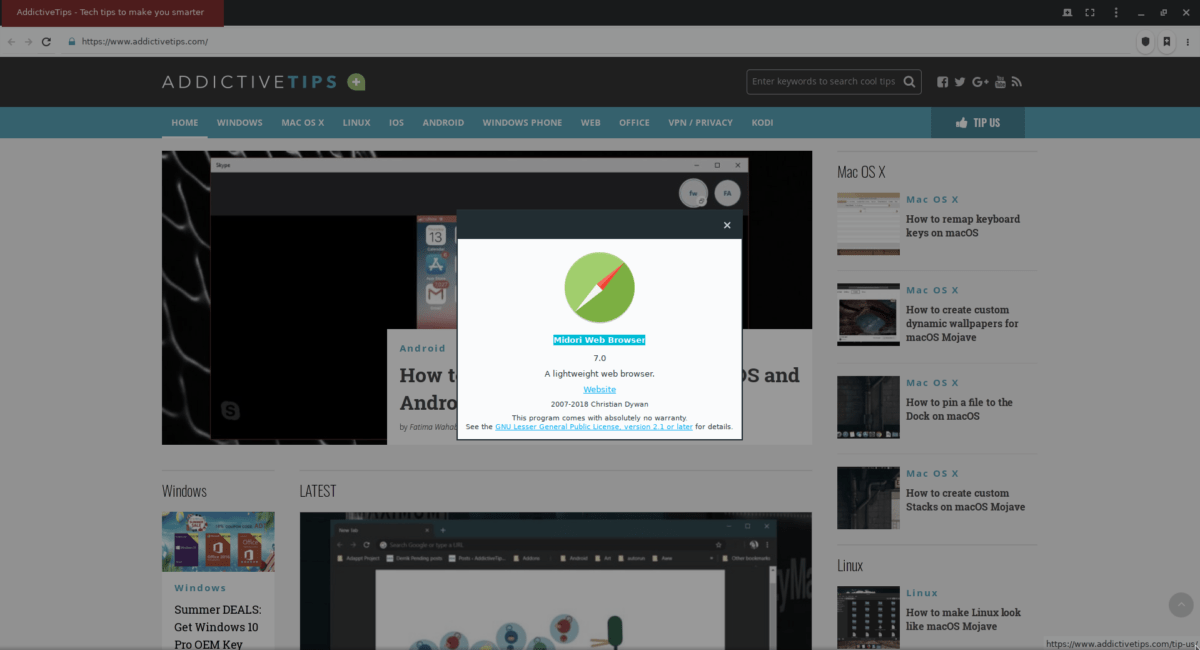
Верзија 7 веб претраживача Мидори налази се у званичном спремишту софтвера Федора Линук. Да бисте добили копију њеног рада на вашем Федора Линук рачунару, отворите прозор терминала са Цтрл + Алт + Т или Цтрл + Схифт + Т. Затим, користите Днф менаџер пакета да би учитао најновију верзију.
sudo dnf install midori -y
Упутства за ОпенСУСЕ
Корисници ОпенСУСЕ-а могу да добију најновију верзију веб претраживача Мидори кроз складиште софтвера „ОСС Алл“. Да бисте покренули инсталацију, покрените прозор терминала. Затим, користећи патентни затварач менаџера пакета, започните инсталацију.
sudo zypper install midori
Треба напоменути да је верзија Мидори-јадоступан за ОпенСУСЕ 15.0 је озбиљно застарио. Ако вам се свиђа новија верзија апликације, прескочите ова упутства и следите их „Снап“ јер ће они пружати новију верзију Мидори-ја.
Упутство за снап пакет
Снапс су одлични, јер дозвољавају програмерима апликацијаспособност дистрибуције апликација свима, без много напора. Најбоље од свега, због природе технологије, снимке се ажурирају релативно брзо.
Један од начина на који корисници могу добити приступ Мидори на Линуку јесте путем Снап-а. До сада, верзија у трговини је 8.0. Да бисте то започели, омогућите Снап подршку на вашем Линук ОС-у. Затим, користите снап инсталација наредба испод.
sudo snap install midori</п>













Коментари